
Оглавление:
- Автор John Day [email protected].
- Public 2024-01-30 11:51.
- Последнее изменение 2025-01-23 15:05.
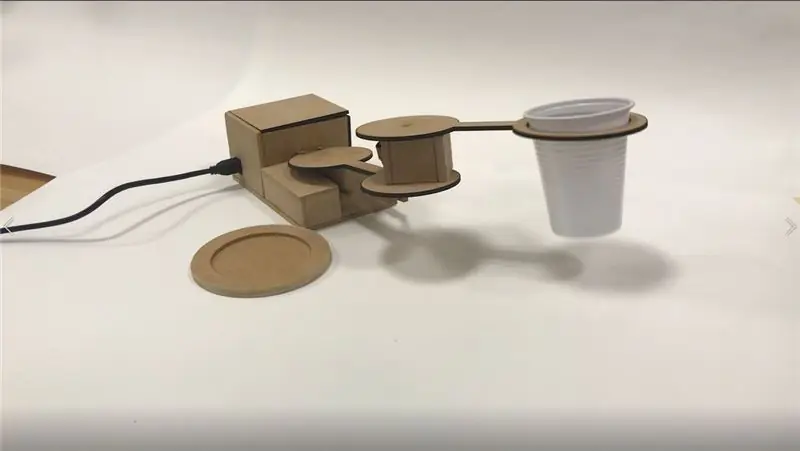

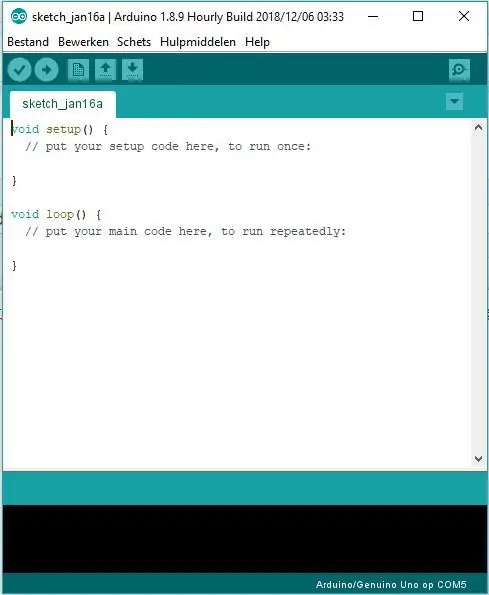
Ну привет! Меня зовут Ману, и это моя первая инструкция. Это руководство посвящено созданию механической руки с помощью arduino genuino uno! Все началось с этой основной идеи: я хотел создать робота, который творил бы искусство, и во время разговора со студентом подумал, что было бы весело сделать руку, которая пачкает скатерть.
Итак, в основном то, что делает этот проект, - это поворачивать руку в случайных положениях и обратно в исходную точку, удерживая чашку или что-то еще и наклоняя ее вверх и вниз, когда достигнете позиции. Кофейное искусство создается с помощью маленькой чаши под отправной точкой, в которой чашка опускается взад и вперед.
Этот проект для вас, если вы новичок в Arduino и хотите улучшить свои навыки кодирования и создания чего-либо, а также для тех, кто уже является профессионалом, потому что вы можете дать этому проекту большую высоту.
Шаг 1. Что вам нужно
Что вам нужно:
- 1x Arduino genuino uno (https://www.floris.cc/shop/en/search?controller=se…), - программа arduino.exe (скачать бесплатно:
- 3 сервопривода (я использовал TG9e, вы можете использовать и другие, даже более крупные или непрерывные, но они не описаны в моем коде)
- 11 шпилек (но, наверное, и больше, провода хрупкие!)
- доска для печати
- деревянная плита МДФ толщиной 4мм (допустим 1x1 метр)
- клей для дерева
- контактный клей
- гримлеты (разные размеры, примеры сверл 4мм 10мм)
- пила по дереву
- лобзик
- паяльник
- 4 крестовых винта
- крестовая отвертка
- 1x петля
- напильник по дереву
- наждачная бумага
Последние штрихи:
- чашка (или больше, если вы хотите участвовать с роботом)
- несколько мисок (для разных цветов)
- старая белая скатерть или бумага формата А3 / А2
- кофе
- разные вкусы (из-за цвета)
Шаг 2: загрузка Arduino
После загрузки arduino.exe на свой компьютер вы можете открыть его в файле, в котором вы его сохранили, и получить следующий экран.
Удалите существующий код и скопируйте следующий код:
Код включает некоторые объяснения того, что он делает, если он не работает, щелкните добавленный файл с моим кодом.
// Гарантирует, что серво-функция может быть использована и импортирована в проект. # Include
// Переменные для различения разных сервоприводов.
Серво сервопривод;
Серво servo2;
Серво servo3;
// Здесь определяется, какой сервопривод к какому выводу подключен, и начинаются ли они со значения. в данном случае это 0.
void setup () {
Serial.begin (9600);
сервопривод (8);
servo2.attach (9);
servo3.attach (10);
servo.write (0);
servo2.write (0);
servo3.write (0);
}
void loop () {
// Постоянные переменные для поворота сервопривода и для размещения их в случайных положениях в его диапазоне (куда может дотянуться рука).
const int angleIncrement = 1;
const int incrementDelay = 10;
const int randomStop = random (20, 135);
// Угол начинается с нуля. если угол меньше, чем случайное движение, сервопривод повернется из-за сложения angleIncrement с небольшой задержкой (incrementdelay).
for (int angle = 0; angle <randomStop; angle + = angleIncrement) {
// медленное движение вперед.
servo.write (угол);
servo2.write (угол);
задержка (incrementDelay);
}
// Обеспечивает задержку, поэтому переход от левого-правого к верхнему-нижнему происходит гибко и правильно.
задержка (1000);
// Гарантирует, что servo3 движется вниз с задержкой.
for (int goingDown = 0; goingDown <60; goingDown ++) {
servo3.write (goingDown);
задержка (incrementDelay);
}
// Обеспечивает движение servo3 вверх с задержкой.
for (int goingUp = 60; goingUp> 0; goingUp -) {
servo3.write (идет вверх);
задержка (incrementDelay);
}
// Угол начинается со randomStop. Если угол больше нуля, угол сместится назад из-за вычитания angleIncrement с небольшой задержкой (incrementdelay).
for (int angle = randomStop; angle> 0; angle - = angleIncrement) {
// медленное движение назад
servo.write (угол);
servo2.write (угол);
задержка (incrementDelay);
}
// Обеспечивает задержку, поэтому переход от левого-правого к верхнему-нижнему происходит гибко и правильно.
задержка (1000);
// Гарантирует, что servo3 движется вниз с задержкой. for (int goingDown = 0; goingDown <60; goingDown ++) {
servo3.write (goingDown);
задержка (incrementDelay);
}
// Обеспечивает движение servo3 вверх с задержкой.
for (int goingUp = 60; goingUp> 0; goingUp -) {
servo3.write (идет вверх);
задержка (incrementDelay);
}
}
Шаг 3: Собираем все вместе
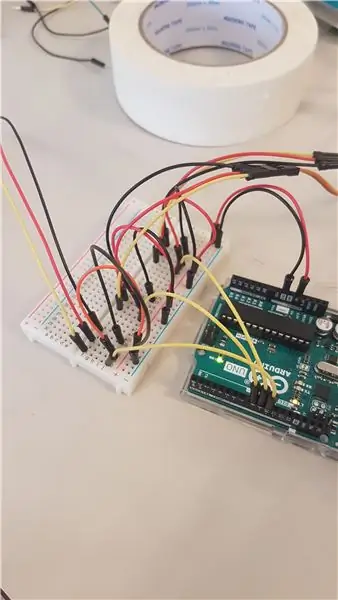
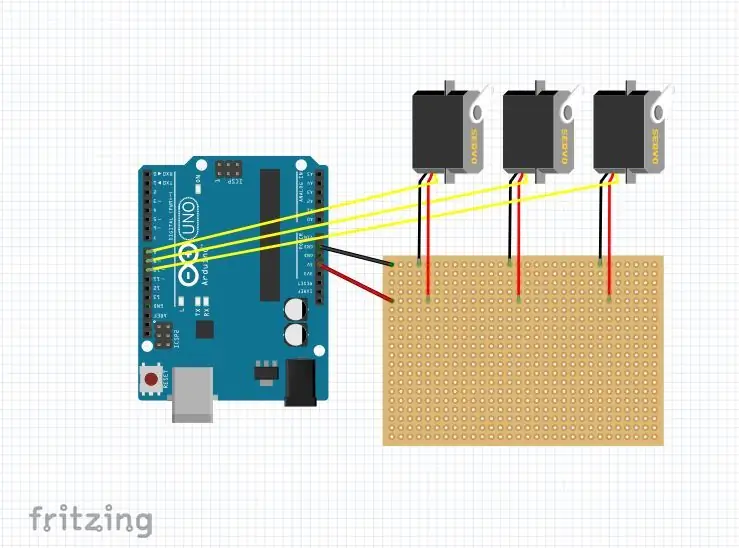
Хорошо, теперь, когда код работает: вы можете сохранить его, отметив галочкой в верхнем левом углу, и загрузить его на свой Arduino с помощью кнопки со стрелкой рядом с ним.
Далее произведем установку.
На моем рисунке я использовал много проводов, но можно и меньше, посмотрите на мою схему и затем спаяйте их вместе.
Единственное, что осталось сделать, это вставить кабель USB2.0 в Arduino и в ваш ноутбук, внешний аккумулятор или даже использовать аккумулятор (с другим портом).
Сейчас проект работает, остается только что-то исправить.
Шаг 4: дом для Arduino

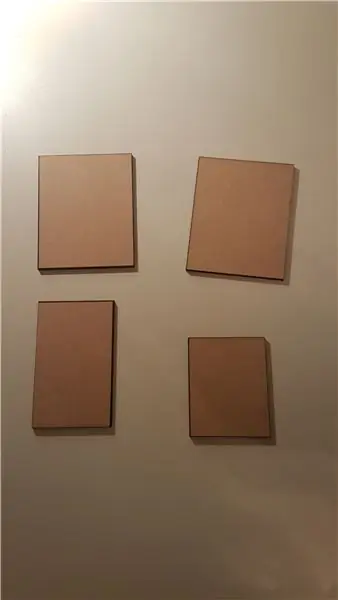

Хорошо! На этом этапе мы делаем укрытие для вашего Arduino, печатной платы и проводов. Я использовал лазерный резак, чтобы сделать идеальные прямоугольники, но вы можете легко сделать это с помощью пилы!
Просто нарисуйте и измерьте дерево и распилите его.
Я сделал свой:
высота 6, 5
ширина 7см
длина 9см
Убедитесь, что сторона для кабеля Arduino имеет отверстие, и что сторона, куда должны входить провода сервопривода, также имеет отверстие. Я сделал отверстия по 1 см и по 1 в каждом углу (на стороне 9 см и 6,5 см).
Сложите коробку контактным клеем, убедитесь, что верх еще не приклеен!
Шаг 5: Делаем руки
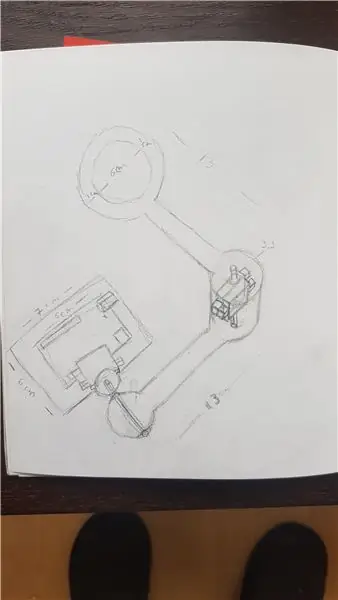

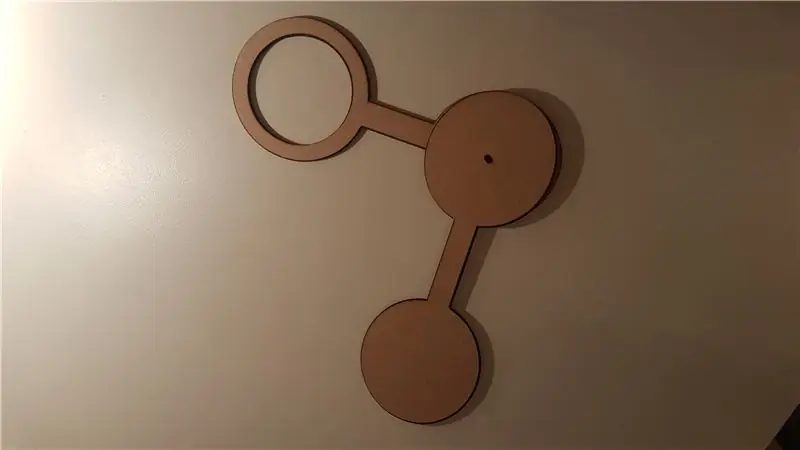
Далее делаем руки. Я снова сделал свой с помощью лазерного резака, но пила и лобзик тоже отлично подойдут! Мои руки в общей сложности 16 см в длину, а диаметр каждого круга от 6 до 7 см с небольшим отверстием 5 мм, посмотрите на верх сервопривода, оно может отличаться!
Я также сделал две планки внизу руки и небольшую дощечку между ними с помощью клея для дерева.
Затем вы можете соединить два сервопривода на 180 градусов, один должен быть перевернут, а другой - вертикально вместе с обоими проводами на одной стороне. Теперь мы собираемся сделать вокруг них коробочку из дерева и клея. Еще раз убедитесь, что сторона с проводами имеет достаточно большие отверстия. Затем приклейте сервопривод к рычагам. (убедитесь, что к рычагу прикреплен правильный сервопривод).
Шаг 6: объединение Home и Arm

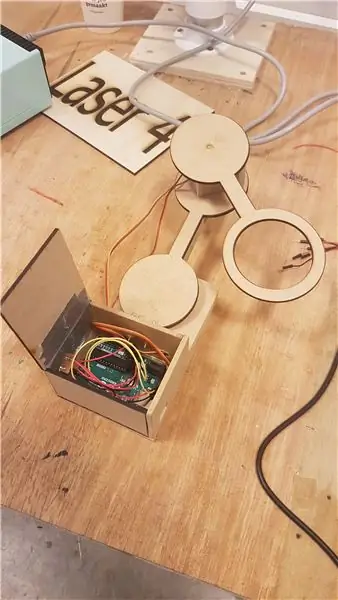

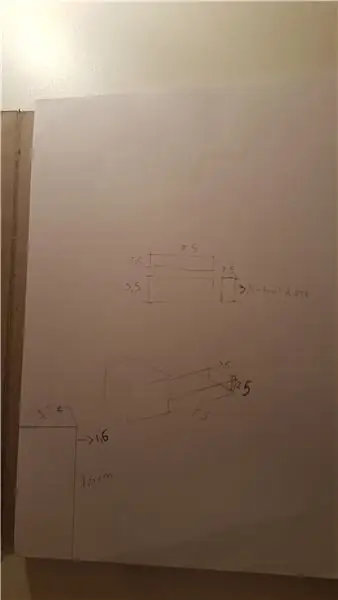
Хорошо, когда оба основных элемента готовы, мы собираемся собрать их вместе. Возьмите петлю и отметьте на корпусе arduino, где вы хотите ее прикрепить. сначала прикрутите его сбоку, а затем к кронштейну. Если у вас есть проблема, заключающаяся в том, что рука не выпрямлена, сделайте небольшую планку под домом для более устойчивой руки.
Сейчас они оба вместе, но тильт пока не умеет. Для этого возьмите сервопривод 3 и поместите на него полупластиковую крышку (они идут в комплекте с сервоприводом). поместите сервопривод под одну планку руки. Сделайте вокруг него небольшую рамку и, возможно, поместите сервопривод немного выше, если у вас возникли проблемы с прямой рукой.
Шаг 7: завершающие штрихи


Поздравляем, дизайн готов!
осталось только сделать:
- уберите провода, возможно, с помощью бумаги или пластикового цилиндра.
- сделать деревянную чашу для кофе или использовать одну из своей коллекции.
После этого приготовьте скатерть, сделайте кофе, возьмите чашечку (добавьте воды для некоторого веса и улучшения эффекта) и включите проект!
Рекомендуемые:
Сделать часы-зеркало бесконечности: 15 шагов (с картинками)

Создание зеркальных часов бесконечности: в предыдущем проекте я построил зеркало бесконечности, где моей конечной целью было превратить его в часы. (Сделайте красочное зеркало бесконечности) Я не стал этим заниматься после его создания, потому что, хотя оно и выглядело круто, было несколько вещей с этим
Хэллоуинская тыква с движущимся аниматронным глазом - Эта тыква может закатить глаз !: 10 шагов (с картинками)

Хэллоуинская тыква с движущимся аниматронным глазом | Эта тыква может закатить глаз!: В этом руководстве вы узнаете, как сделать тыкву на Хэллоуин, которая пугает всех, когда ее глаз движется. Отрегулируйте расстояние срабатывания ультразвукового датчика на правильное значение (шаг 9), и ваша тыква превратит в камень любого, кто осмелится взять свечу
Crabot: 6 шагов (с картинками)

Crabot: Crabot - это инженерный проект для людей, которые хотят узнать больше об электротехнике, кодировании Arduino и робототехнике. Он также предназначен для дальнейших экспериментов, улучшений и веселья
Сделать коробку ТАРДИС Бесконечность: 9 шагов (с картинками)

Сделайте коробку ТАРДИС Бесконечность: я ранее построил модель ТАРДИС. Одной из определяющих характеристик ТАРДИС является то, что она больше внутри, чем снаружи. Очевидно, я не могу этого сделать, но в этом Руководстве я адаптирую модель, чтобы попытаться сделать так, чтобы она выглядела круто
Сурино - лучшая игрушка для кошек и детей: 14 шагов (с картинками)

Сурино - лучшая игрушка для кошек и детей: представьте себе долгие вечеринки с детьми и кошкой, играющей в Сурино. Эта игрушка поразит и кошек, и детей. Вам понравится играть в режиме дистанционного управления и сводить с ума кошку. В автономном режиме вы сможете позволить Сурино передвигаться вокруг вашей кошки
